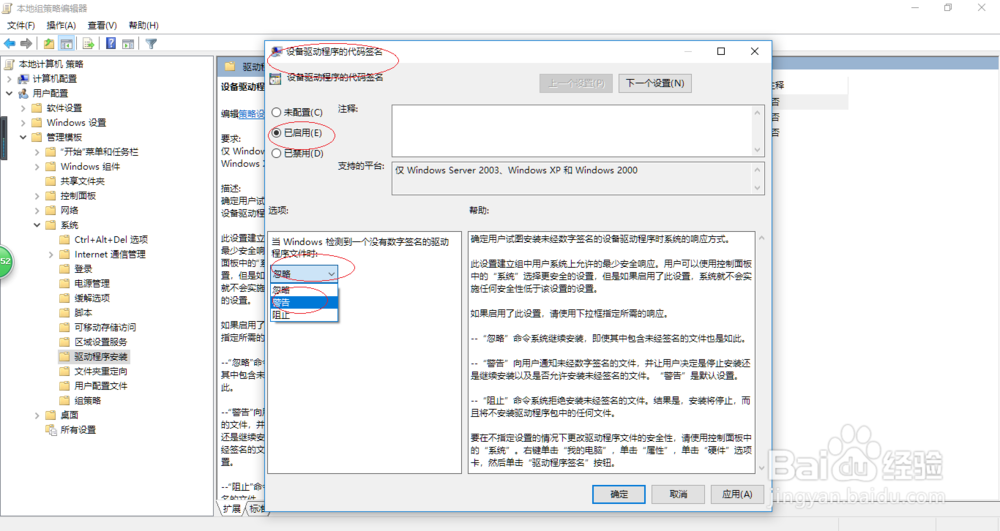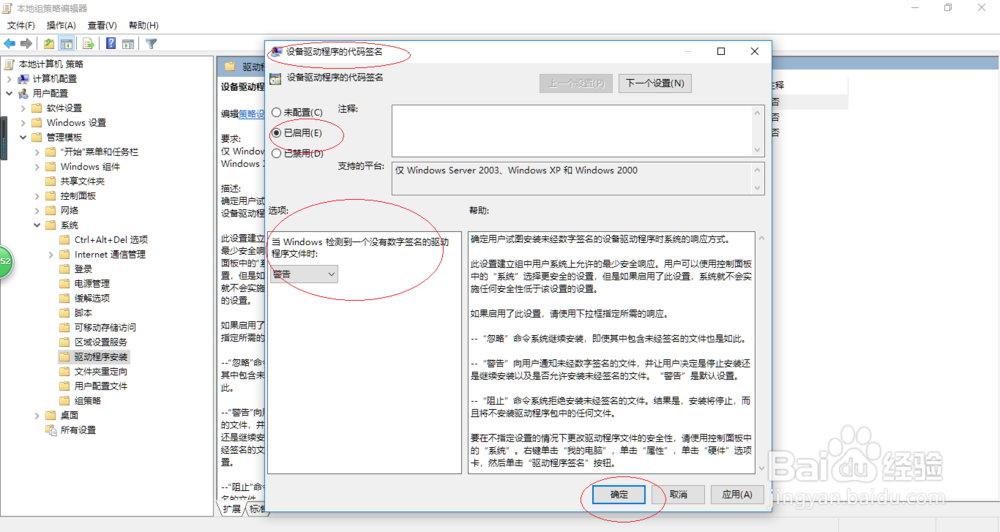1、鼠标右击任务栏"开始"按钮,弹出快捷菜单选择"运行..."项。
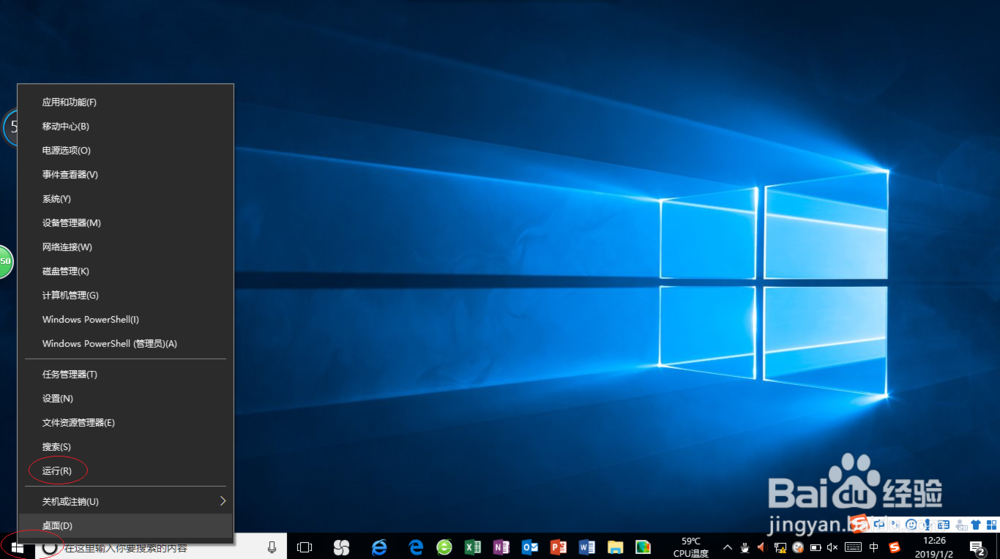
2、唤出"运行"对话框,打开文本框输入"gpedit.msc"命令。
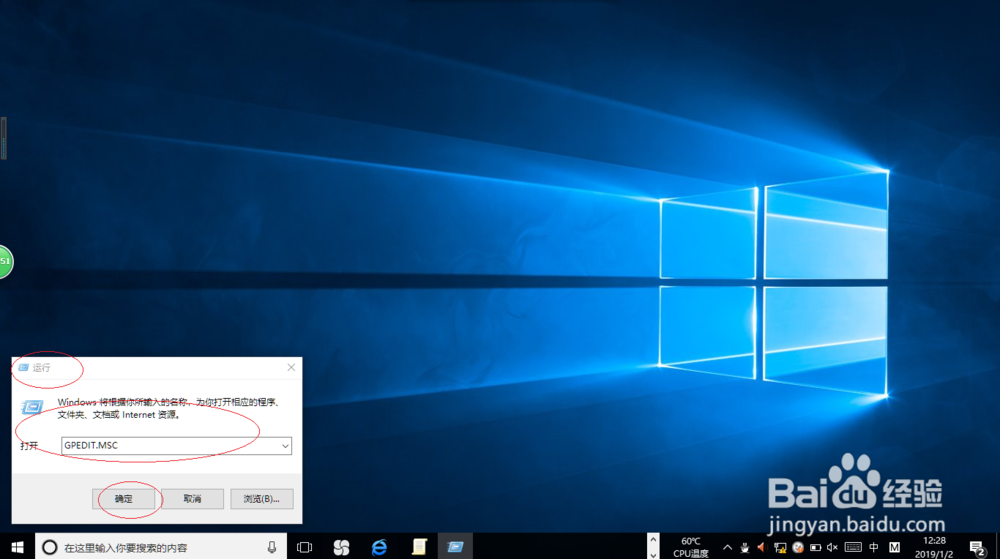
3、唤出"本地组策略编辑器"程序窗口,选择左侧"本地计算机策略→用户配置"文件夹。
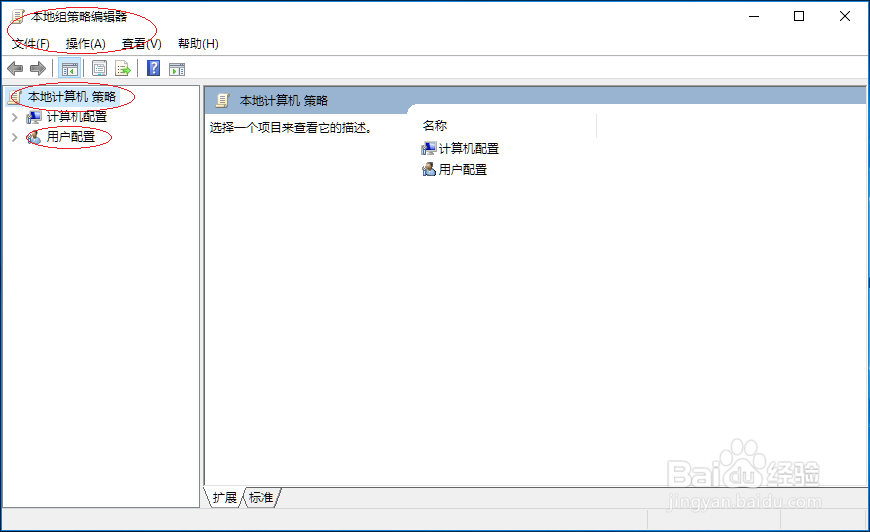
4、展开树形目录结构,选择"用户配置→管理模板→系统→驱动程序安装"文件夹。
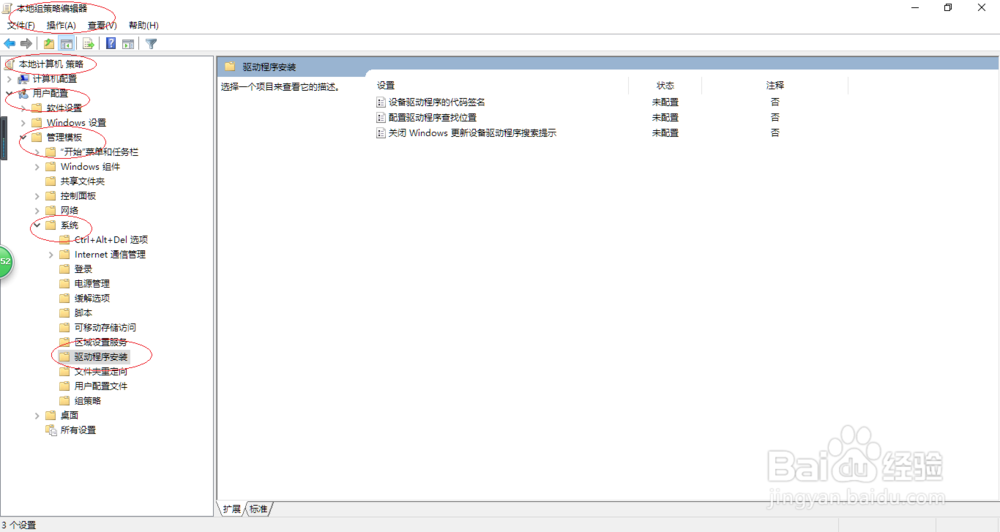
5、鼠标右击"设备驱动程序的代码签名"图标,弹出快捷菜单选择"编辑"项。
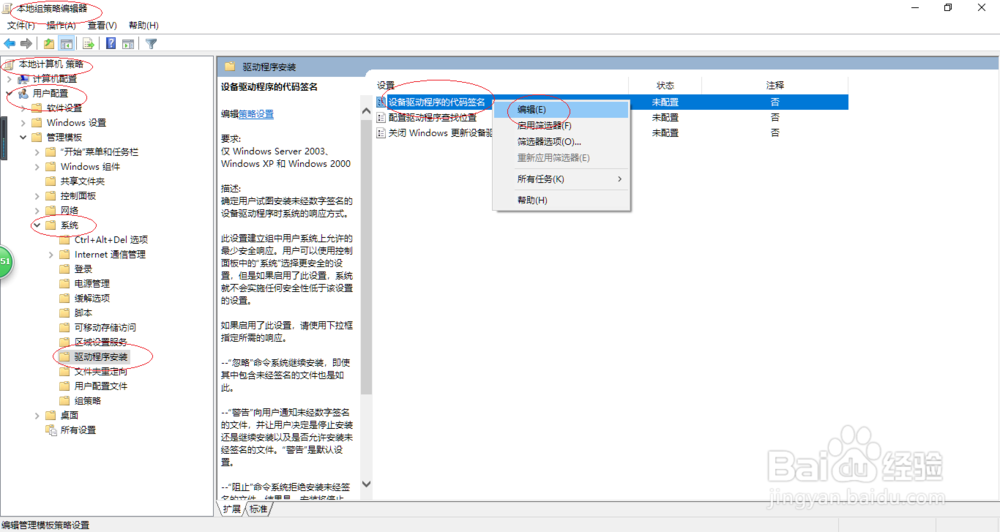
6、弹出"设备驱动程序的代码签名"对话框,勾选"已启用"单选框。
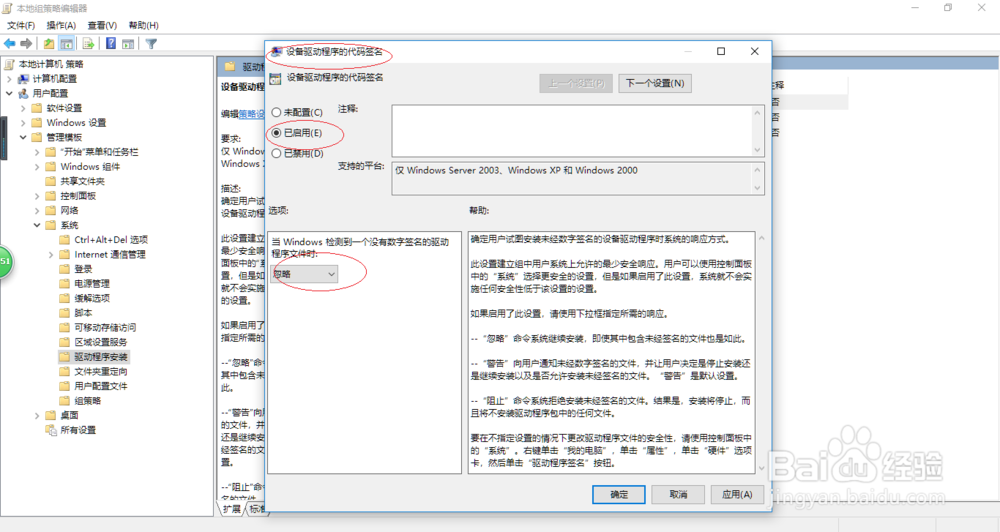
7、选择"选项→警告"项,本例到此希望对大家能有所帮助。
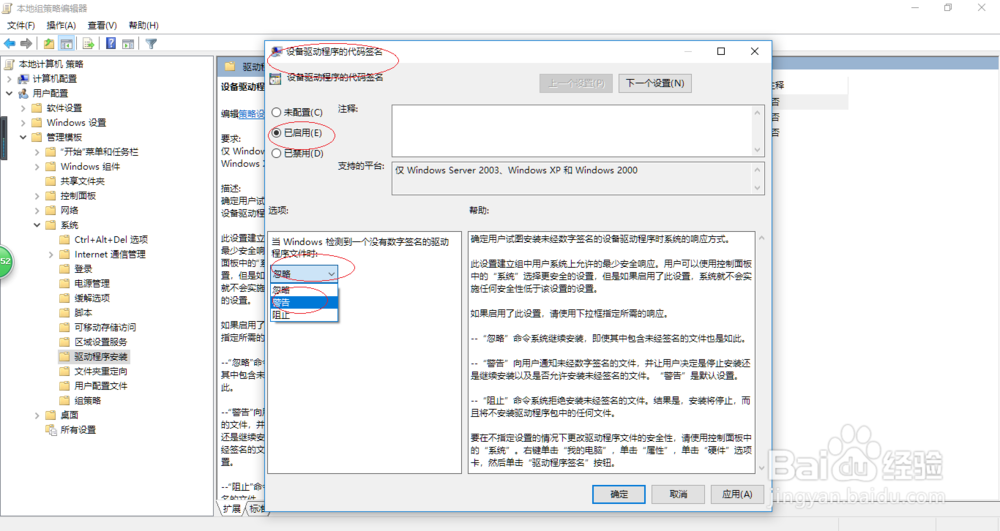
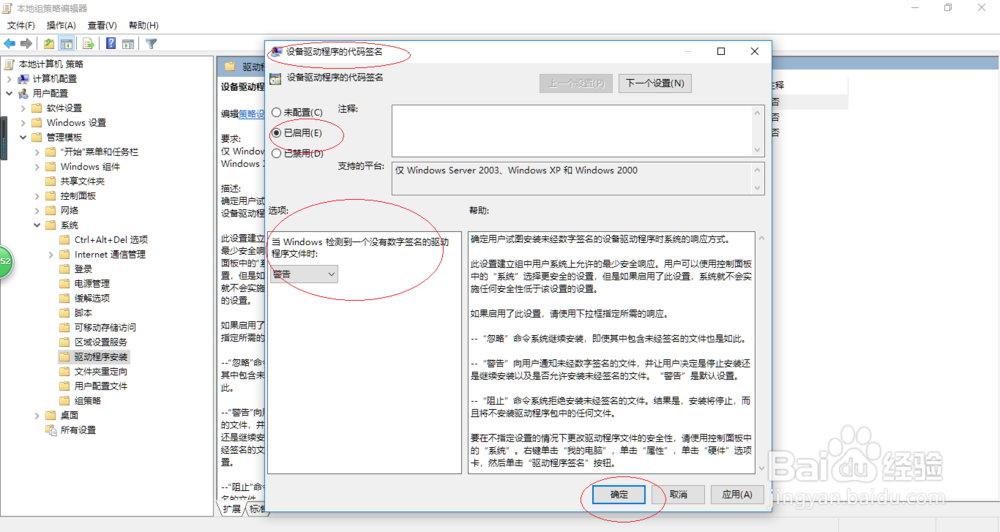
时间:2024-10-13 10:13:46
1、鼠标右击任务栏"开始"按钮,弹出快捷菜单选择"运行..."项。
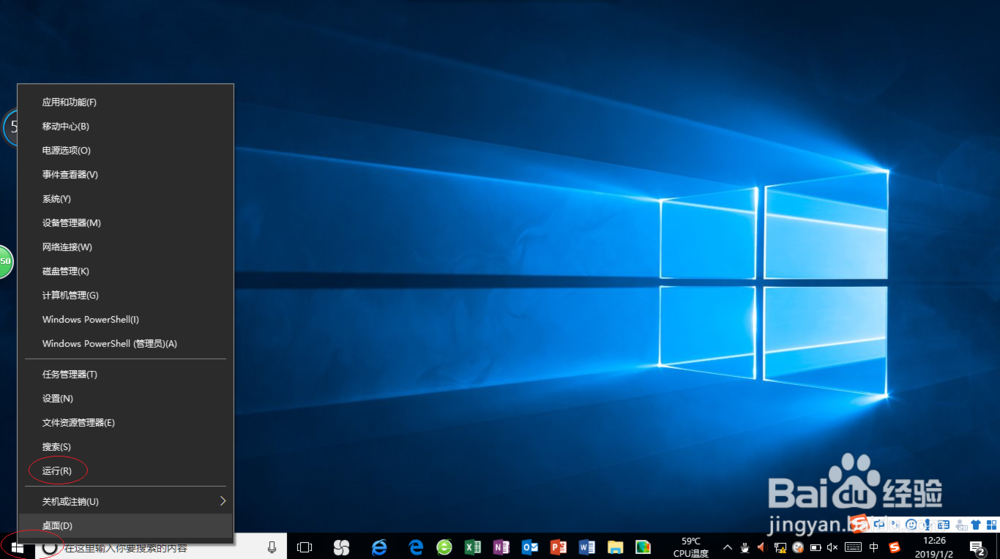
2、唤出"运行"对话框,打开文本框输入"gpedit.msc"命令。
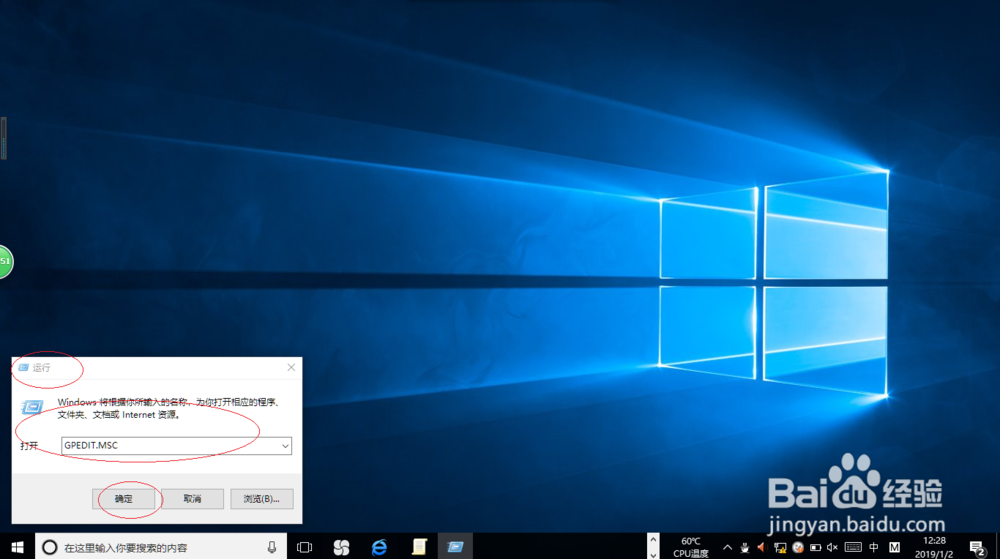
3、唤出"本地组策略编辑器"程序窗口,选择左侧"本地计算机策略→用户配置"文件夹。
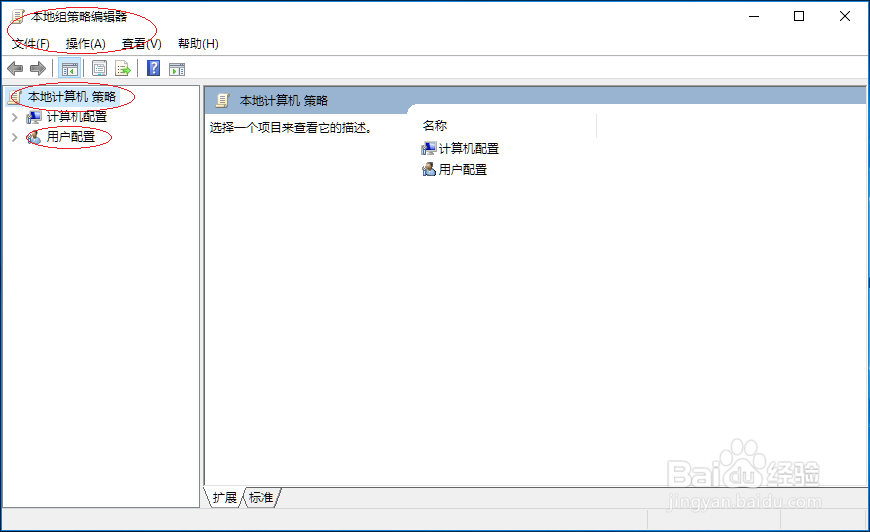
4、展开树形目录结构,选择"用户配置→管理模板→系统→驱动程序安装"文件夹。
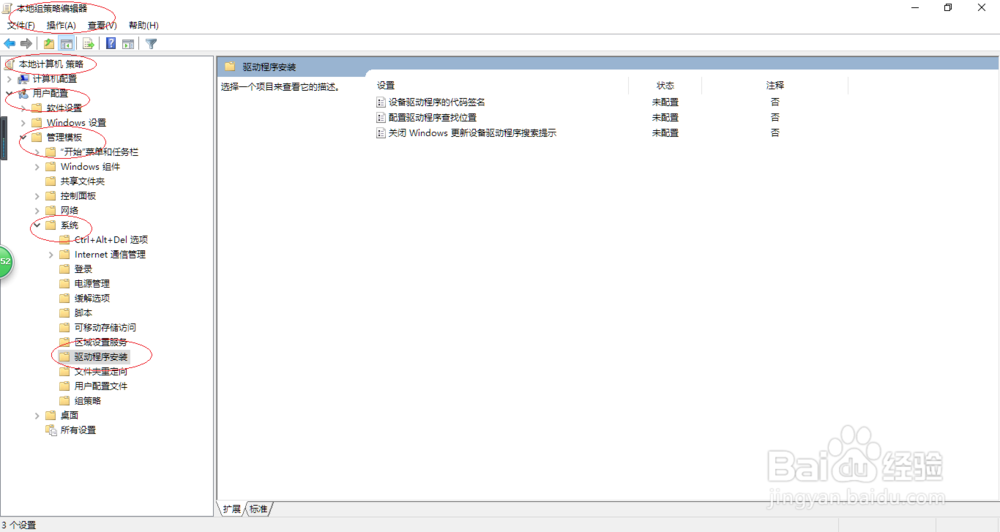
5、鼠标右击"设备驱动程序的代码签名"图标,弹出快捷菜单选择"编辑"项。
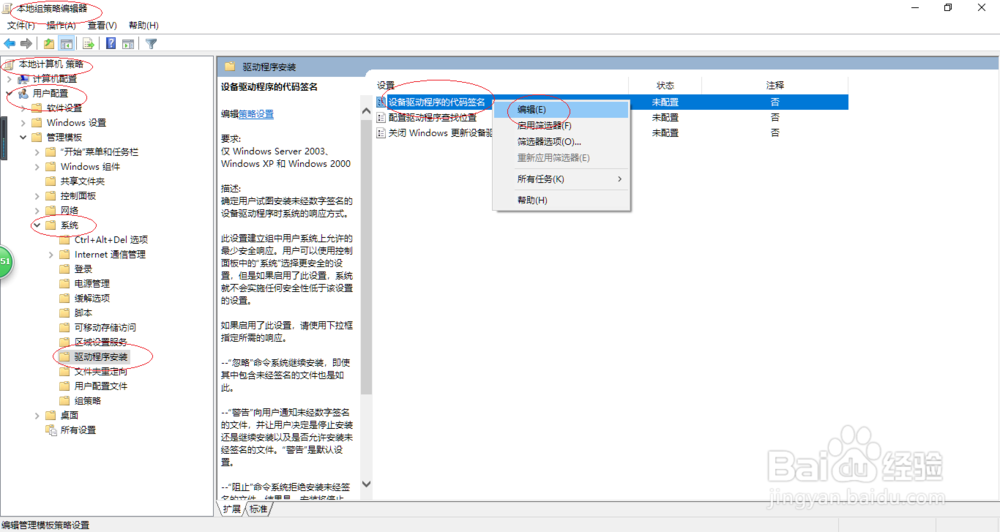
6、弹出"设备驱动程序的代码签名"对话框,勾选"已启用"单选框。
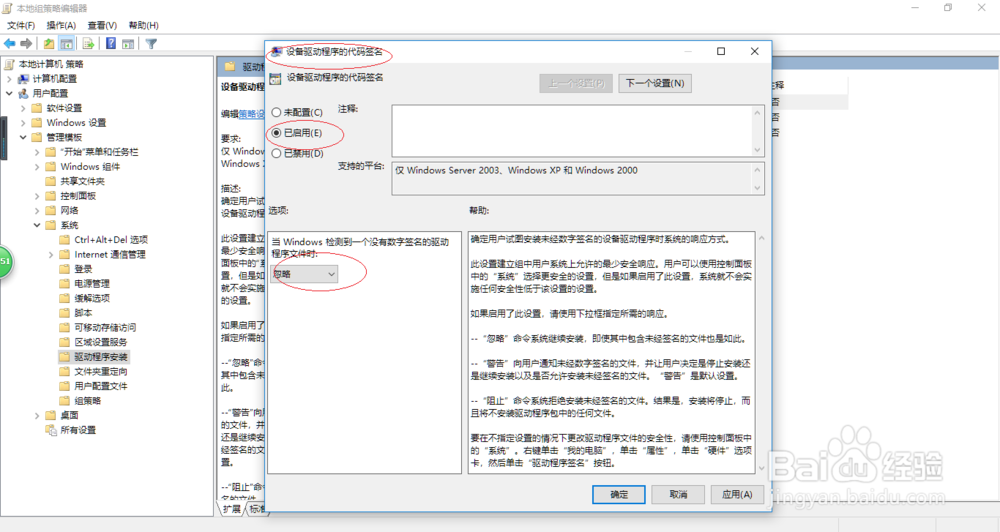
7、选择"选项→警告"项,本例到此希望对大家能有所帮助。